Il y a des moments où votre PC ne fonctionne pas correctement. Ou il peut arriver que vous deviez démarrer votre PC à partir d'un lecteur USB externe pour Windows On the Go ou pour d'autres raisons. Cette fois, vous auriez besoin d'une clé USB amorçable. C'est parce que les clés USB sont disponibles très facilement et de nos jours, tout le monde en a une. Chaque utilisateur expérimenté a ses propres moyens, ses propres outils pour créer une clé USB amorçable. Eh bien, parfois votre méthode peut rencontrer un bogue ou une erreur ou vous pouvez être nouveau dans ce domaine et trouver un moyen de le faire. Vous êtes au bon endroit. Cet article discutera des meilleures façons de créer une clé USB amorçable en toute sécurité.
Donc, avant de commencer à enrôler nos choix, découvrons simplement quelques termes courants liés au démarrage.
Termes liés à la clé USB amorçable
- Options du chargeur de démarrage : Ce bootloader est responsable du chargement du système d'exploitation. Parfois, vous avez le choix de sélectionner le chargeur de démarrage lors du choix de l'installation d'un système d'exploitation spécifique.
- grub4dos : Un package de chargeur de démarrage conçu pour permettre aux utilisateurs de choisir entre plusieurs systèmes d'exploitation installés sur un seul système.
- syslinux : Il s'agit d'un package de chargeur de démarrage léger conçu pour permettre aux utilisateurs de sélectionner le type ou les systèmes d'exploitation à installer.
- Émulateur QEMU : QEMU Emulator ou Quick Emulator est un outil de virtualisation matérielle qui aide l'utilisateur à tester les capacités de démarrage d'un lecteur.
- Taille de cluster: Les groupes contigus de secteurs attribués par le système de fichiers sont appelés clusters.
- Système de fichiers: Cela contrôle l'accessibilité des données. Cette accessibilité permet de s'assurer que les données sont correctement copiées.
- Mauvais secteur: Il s'agit d'une fonctionnalité bonus que certains outils de création d'USB amorçables spéciaux offrent aux utilisateurs. Ici, le lecteur amorçable est vérifié s'il y a des secteurs défectueux ou des sous-partitions corrompues après la création d'une clé USB amorçable.
Prérequis pour la création d'une clé USB bootable
- Tout d'abord, vous avez besoin d'un fichier ISO du système d'exploitation avec le bootmgr ou le gestionnaire de démarrage.
- Deuxièmement, vous aurez besoin d'une clé USB (Pendrive) d'une capacité minimale de 8 Go selon la taille de votre ISO.
- Troisièmement, vous devez savoir si votre système prend en charge le démarrage UEFI. En fonction de cela, vous pouvez créer un disque de démarrage compatible UEFI ou un disque de démarrage Legacy Capable.
Voyons maintenant comment créer ou créer une clé USB amorçable à l'aide de CMD ou d'un logiciel gratuit.
Créer une clé USB amorçable à l'aide de CMD
C'est un excellent moyen de créer une clé USB amorçable. C'est parce que vous n'avez besoin d'aucun logiciel supplémentaire ou tiers pour exécuter votre tâche. Alors, voici comment faire.
Tout d'abord, insérez votre clé USB dans l'ordinateur.
Ensuite, ouvrez l'invite de commande en recherchant cmd dans la zone de recherche Cortana ou appuyez sur WINKEY+R pour lancer l'utilitaire Exécuter et tapez cmd et appuyez sur Entrée.
Maintenant, après qu'une fenêtre noire s'ouvre, tapez-
partie disque
pour exécuter l'utilitaire DISKPART.
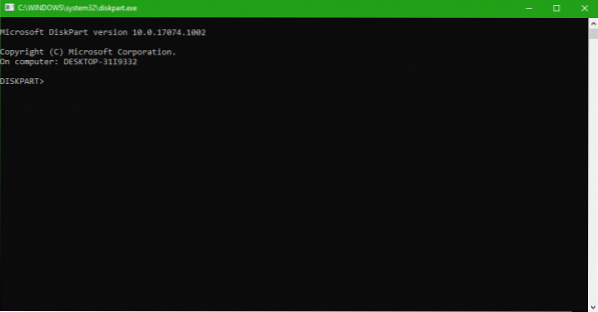
Après cela, vous verrez une nouvelle fenêtre en noir et blanc apparaître qui dirait DISQUEPART>.
Maintenant, tapez-
disque de liste
pour lister tous les périphériques de stockage connectés à votre ordinateur. Après avoir appuyé sur Entrée, vous verrez une liste des périphériques de stockage (y compris votre disque dur) connectés à l'ordinateur. Identifiez le numéro de votre disque ici. Après cela, tapez-
sélectionner le disque X
où X est le numéro du disque, vous venez de vous identifier et appuyez sur Entrée.
Vous devez effacer les enregistrements de la table et toutes les données visibles sur le lecteur. Pour cela, tapez-
faire le ménage
et appuyez sur Entrée.
Maintenant, vous devrez recréer une nouvelle partition principale du lecteur. Pour cela entrez cette commande-
créer une pièce pri
et appuyez sur Entrée.
Vous venez de créer une nouvelle partition principale. Maintenant, vous devrez le sélectionner. Pour ce faire, tapez-
sélectionnez la partie 1
et appuyez sur Entrée.
Vous devez le formater maintenant pour le rendre visible aux utilisateurs normaux. tapez-
formater fs=ntfs rapide
pour le formater et appuyez sur Entrée.
Si votre plate-forme prend en charge UEFI (Unified Extensible Firmware Interface), remplacez NTFS par FAT32 à l'étape précédente.
Tapez-
actif
et appuyez sur Entrée.
Enfin, tapez-
sortir
et appuyez sur la touche Entrée pour quitter l'utilitaire.
Maintenant, lorsque vous avez terminé de préparer votre image pour le système d'exploitation, enregistrez-la à la racine du périphérique de stockage USB.
Logiciel gratuit pour créer une clé USB amorçable
ZOTAC WinUSB Maker
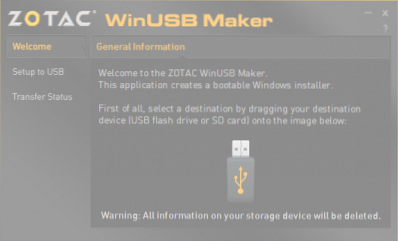
C'est l'un des premiers créateurs USB amorçables que j'ai utilisé. ZOTAC WinUSB Maker a été mon compagnon le plus fiable à chaque fois que j'ai eu l'intention d'en créer un. Nous connaissons tous ZOTAC en tant qu'entreprise qui fabrique des cartes graphiques, des mini PC ou d'autres cartes numériques ou du matériel comme les SSD.
Comme indiqué sur son site officiel, voici ce que ZOTAC dit de leur produit :
Créez facilement un lecteur flash Windows amorçable pour votre mini-PC ZBOX avec l'utilitaire ZOTAC WinUSB Maker. L'utilitaire glisser-déposer rend la création de lecteurs flash amorçables rapide et indolore - faites simplement glisser la destination et la source dans ZOTAC WinUSB Maker, puis cliquez sur Démarrer. ZOTAC WinUSB Maker prend en charge les fichiers image Windows et les disques DVD comme sources pour la compatibilité avec tous les principaux systèmes d'exploitation pris en charge par les mini-PC ZBOX. Les destinations de lecteur flash USB et de carte SD sont prises en charge pour les installations de système d'exploitation simples sur les mini-PC ZOTAC ZBOX.
Les principales caractéristiques de mise en évidence de cet outil sont sa compatibilité avec Windows XP et supérieur avec .NET Framework 4.0 installé, opération simple et fluide basée sur l'interface graphique, opérations rapides, prise en charge x64 et x86 et prise en charge UEFI, etc. Vous pouvez télécharger une copie pour vous GRATUITEMENT ici.
Rufus
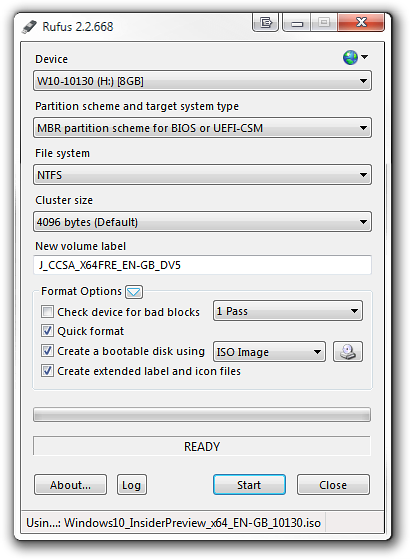
Rufus est un autre créateur d'USB bootable très célèbre et facile à utiliser. Cela prend en charge toutes sortes de clés USB, clés, clés USB, etc. La configuration logicielle minimale est qu'il nécessite au moins Windows XP.
La page du produit sur son site officiel dit ceci :
Rufus est un utilitaire qui permet de formater et de créer des clés USB amorçables, telles que des clés USB/clés USB, des clés USB, etc. Cela peut être particulièrement utile dans les cas où : vous devez créer un support d'installation USB à partir d'ISO amorçables (Windows, Linux, UEFI, etc.) vous devez travailler sur un système sur lequel aucun système d'exploitation n'est installé vous devez flasher un BIOS ou un autre firmware à partir du DOS vous souhaitez exécuter un utilitaire de bas niveau Malgré sa petite taille, Rufus fournit tout ce dont vous avez besoin! Oh, et Rufus est rapide. Par exemple, il est environ deux fois plus rapide que UNetbootin, Universal USB Installer ou l'outil de téléchargement USB Windows 7 lors de la création d'un lecteur d'installation USB Windows 7 à partir d'un ISO. Il est également légèrement plus rapide sur la création d'USB bootable Linux à partir d'ISO. (1) Une liste non exhaustive des ISO pris en charge par Rufus est également fournie en bas de cette page.
Il prend en charge les installations UEFI et GPT et est également open source. Ce est gratuit.
Outil de téléchargement Windows USB/DVD
 L'outil de téléchargement Windows USB/DVD est également un outil très simple pour créer une clé USB amorçable. Tout ce dont vous avez besoin pour avoir une clé USB et un fichier ISO. Tout d'abord, sélectionnez le fichier ISO, vérifiez le lecteur de destination et tous les autres paramètres de démarrage. Maintenant, après avoir parcouru les quatre étapes en cliquant sur Suivant, votre clé USB amorçable est prête.
L'outil de téléchargement Windows USB/DVD est également un outil très simple pour créer une clé USB amorçable. Tout ce dont vous avez besoin pour avoir une clé USB et un fichier ISO. Tout d'abord, sélectionnez le fichier ISO, vérifiez le lecteur de destination et tous les autres paramètres de démarrage. Maintenant, après avoir parcouru les quatre étapes en cliquant sur Suivant, votre clé USB amorçable est prête.
PuissanceISO

Je ne veux pas être partial, mais j'aime personnellement PowerISO. Il est rapide, polyvalent et riche en fonctionnalités. Vous pouvez créer diverses images à partir d'archives ou de dossiers ; vous pouvez créer des clés USB amorçables à très grande vitesse. De plus, il est portable et nécessite très peu de ressources système. Si vous voulez en savoir plus à ce sujet, rendez-vous ici sur son site officiel.
Lire la suite: Comment créer un support USB amorçable à partir d'ISO pour Windows 10.
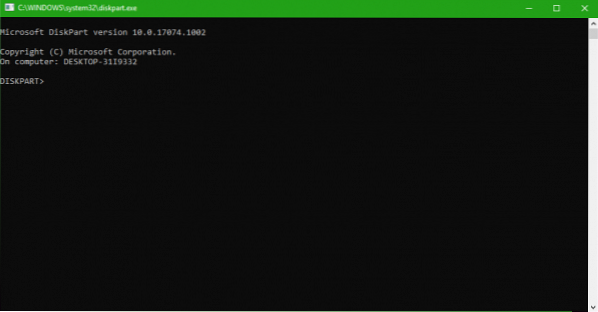
 Phenquestions
Phenquestions


